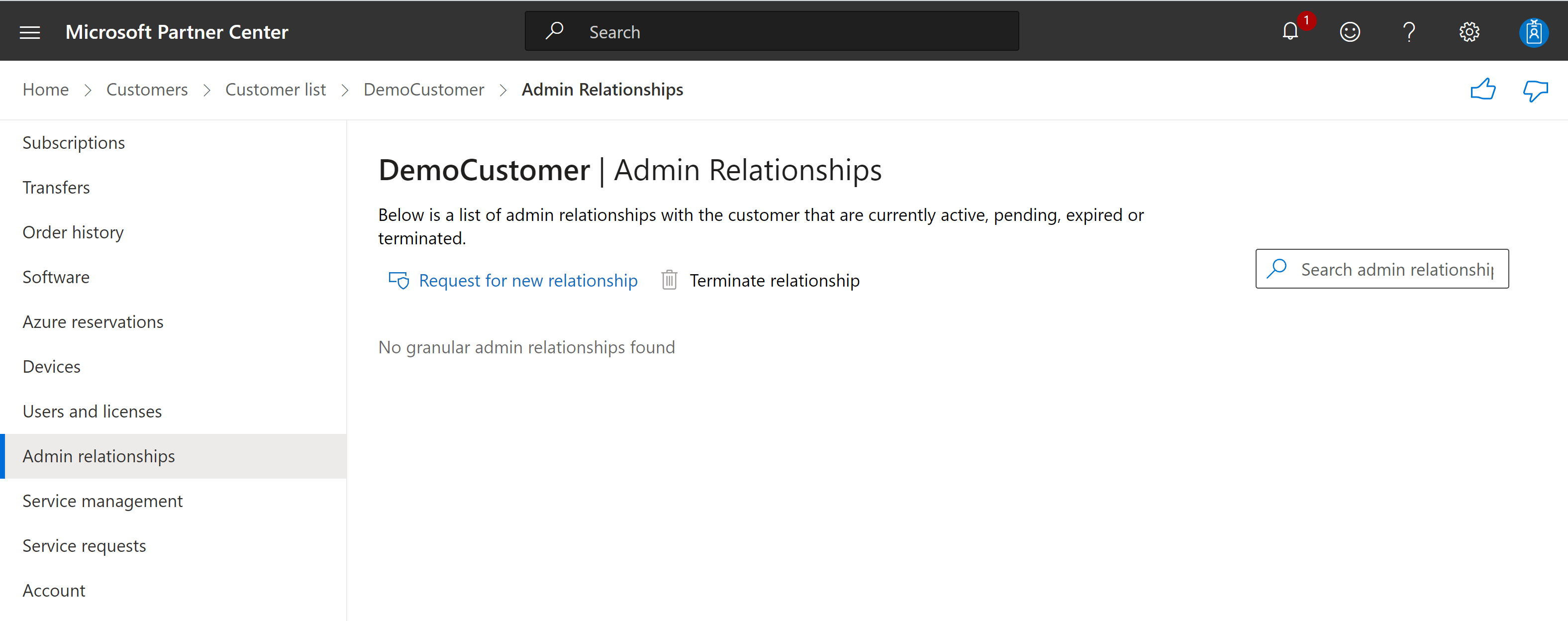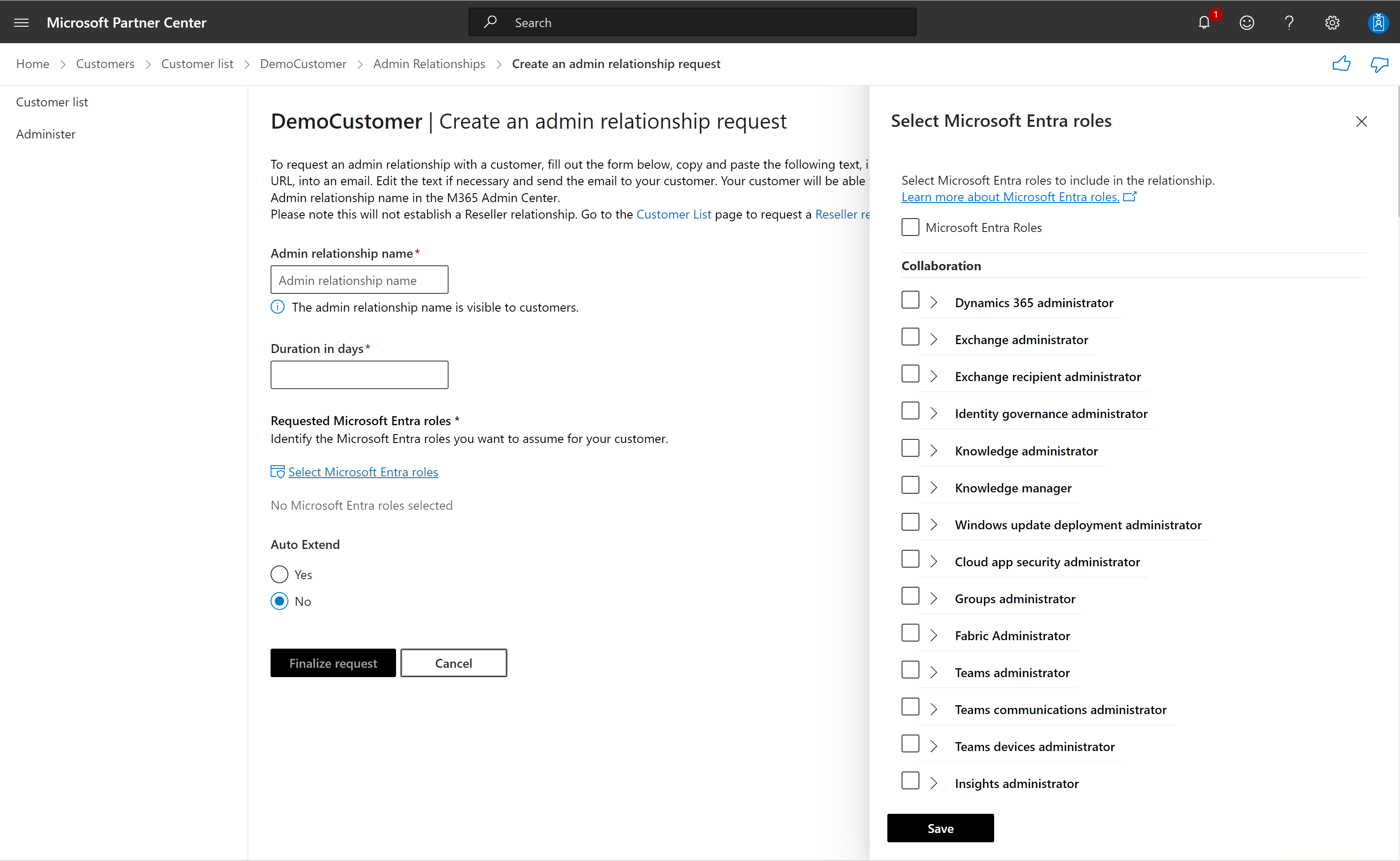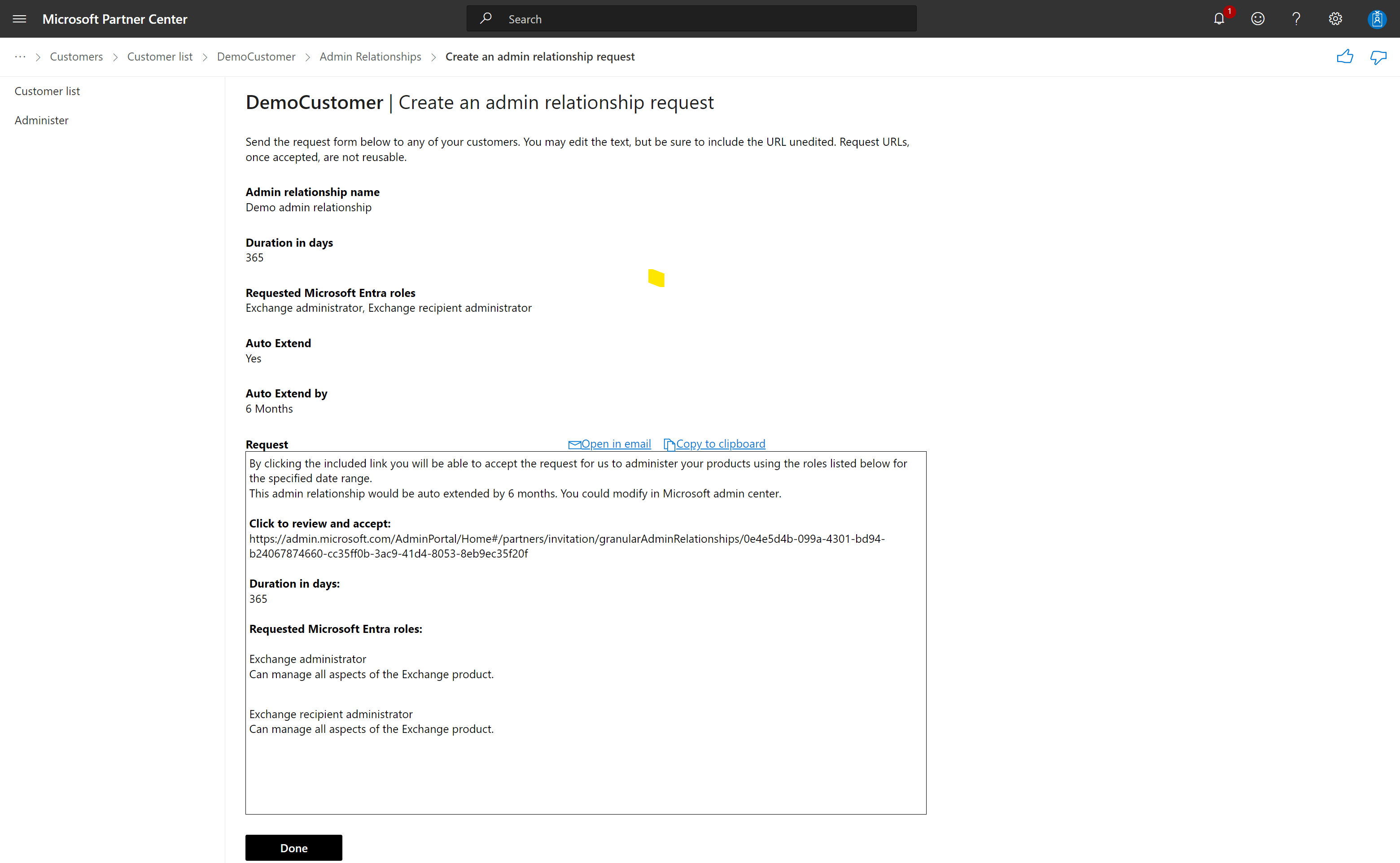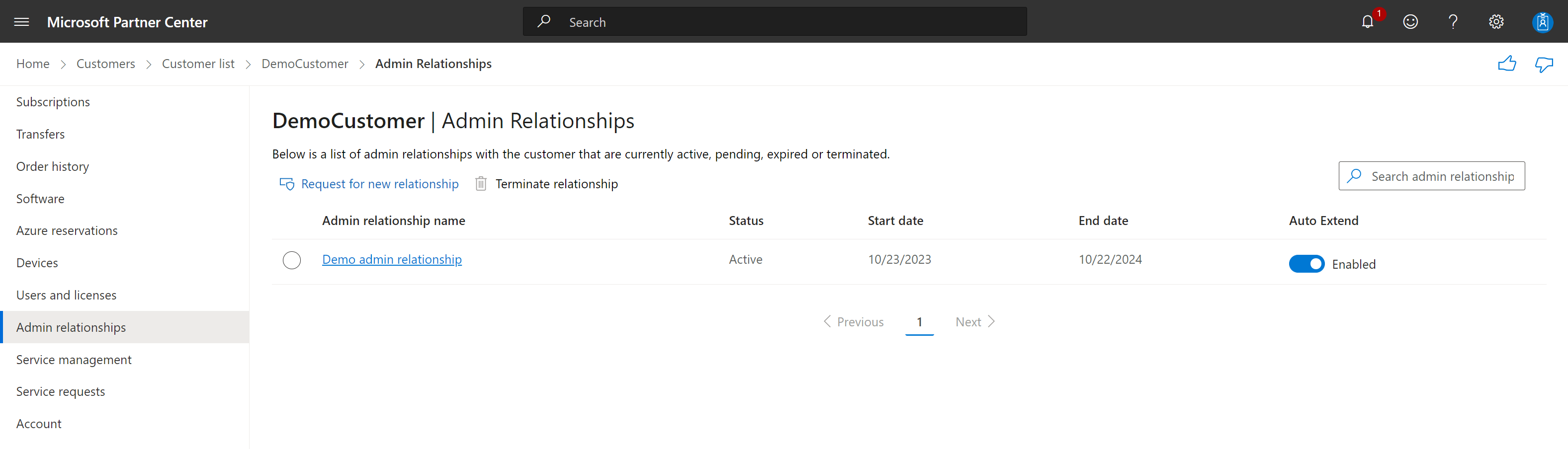Получение подробных разрешений администратора для управления службой клиента
соответствующие роли: агент администрирования
Партнеры могут запрашивать детализированные делегированные права администратора (GDAP) для более детального и ограниченного времени доступа к рабочим нагрузкам своих клиентов. Более детализированный контроль решает проблемы безопасности клиентов.
Необходимые условия
Перед получением подробных разрешений администратора необходимо выполнить следующие действия.
Войдите в Центр партнеров в качестве агента администратора, а затем войдите в рабочую учетную запись партнера.
Создание нового клиента.
Заметка
Приобретение лицензии Microsoft Entra ID P2 больше не требуется.
Запрос детализированного отношения администратора с клиентом
Выберите клиента, а затем выберите администраторские отношения>запрос на установление новых отношений. Для существующего клиента, не связанного с торговым посредником, в левой навигационной области выберите Администрировать, затем Запрос на установление отношений администратора.
На странице Создание запроса на установление административной связи введите имя в поле Имя связи администратора и продолжительность в днях в поле Продолжительность в днях.
- имя связи администратора должно быть уникальным и отображается клиентам в Центре администрирования Microsoft 365.
- Длительность в днях — это срок, после которого гранулярные административные отношения автоматически истекают.
Выберите Выберите роли Microsoft Entra, которая открывает боковую панель со списком подробных ролей Microsoft Entra.
Выберите роли Microsoft Entra для включения в связь, а затем выберите Сохранить.
- См. наименее привилегированные роли GDAP по задачам для рекомендуемых ролей с наименьшими привилегиями для каждой функции.
- Все выбранные роли Microsoft Entra отображаются в разделе Запрошенные роли Microsoft Entra.
- При необходимости можно повторить шаги 4 и пять, чтобы добавить или удалить роли.
Установите для автоматического расширения значение Да, чтобы связь администратора не истекала и продлилась на шесть месяцев.
Чтобы подтвердить, выберите завершить запрос.
Сообщение электронной почты с запросом на разрешение, отправляемое вашему клиенту, появится в поле Запрос. Вы можете изменить текст сообщения электронной почты запроса, но не изменяйте ссылку в разделе Щелкните, чтобы просмотреть и принять, так как URL-адрес персонализирован, чтобы связать клиента непосредственно с вашей учетной записью.
Выберите Готово.
Отправьте клиенту сообщение электронной почты.
Когда клиент принимает ваш запрос, он появляется в списке гранулярного администрирования на странице администрирования. После утверждения вы и клиент получат уведомление по электронной почте о подтверждении.
Заметка
Партнеры должны явно предоставлять дробные разрешения группам безопасности в рамках административных отношений для управления клиентом.
Заметка
Вы не можете обновить административную связь, чтобы добавить роли Microsoft Entra после её создания. При необходимости установите новые административные отношения.